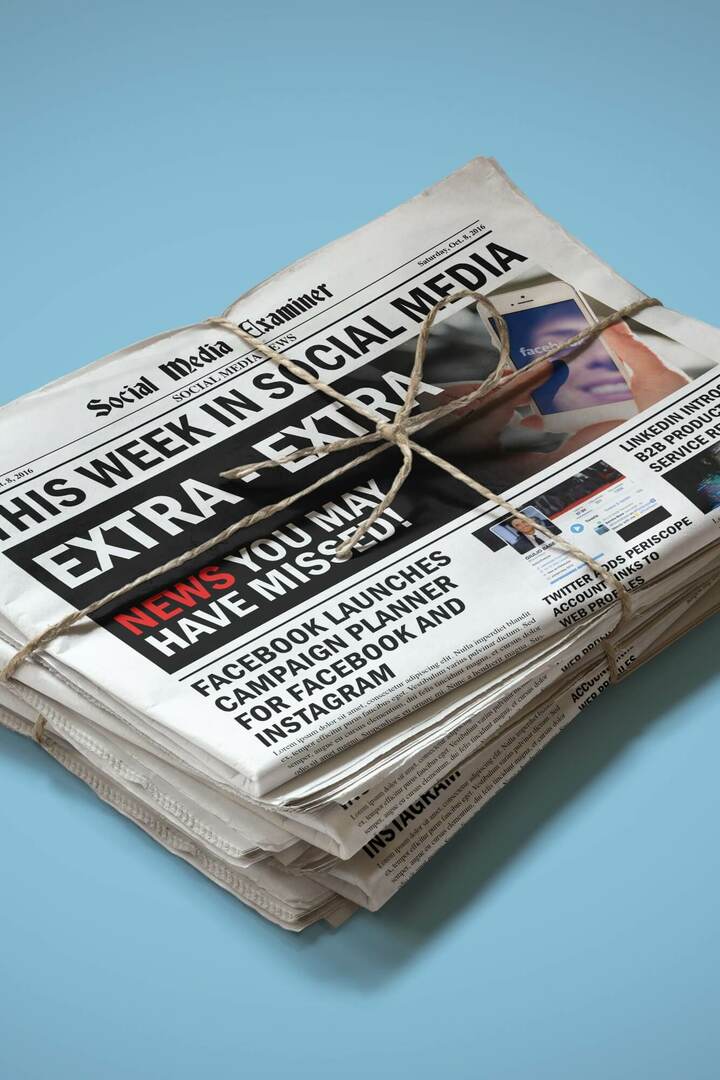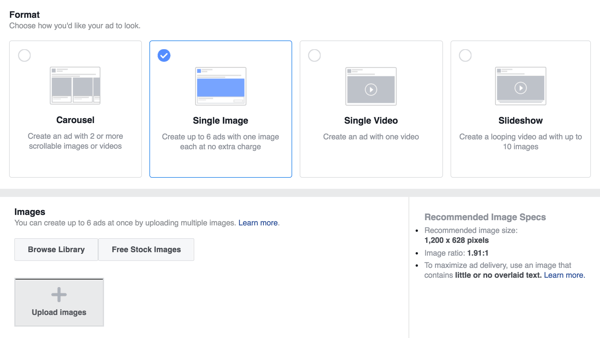4 инструмента для упрощения маркетинга в Twitter: Social Media Examiner
Инструменты социальных сетей Реклама в Твиттере Щебет / / September 25, 2020
 Хотите оптимизировать рабочий процесс в Twitter и улучшить свои результаты?
Хотите оптимизировать рабочий процесс в Twitter и улучшить свои результаты?
Ищете инструменты для анализа и автоматизации вашего маркетинга в Twitter?
В этой статье вы откройте для себя четыре инструмента, которые помогут вам получить больше от Twitter, проводя меньше времени на платформе.

# 1: Увеличьте оптимизированную аудиторию, оценивая поведение пользователей Twitter с помощью Followerwonk
Moz’s Followerwonk Инструмент анализирует поведение ваших подписчиков в Твиттере и находит оптимальных людей, за которыми вы будете следовать.
Moz имеет несколько Тарифы Followerwonk что вы можете выбрать. Самым популярным из них является план Target, который позволяет вам подключить до трех профилей Twitter к вашей учетной записи и стоит 29 долларов в месяц. Если у тебя есть Аккаунт Moz Pro, вы можете приобрести приложение Followerwonk. Вы можете связать это со своим профилем Twitter и использовать его для просмотра статистики других аккаунтов Twitter.
Анализируйте подписчиков учетной записи Twitter
Для начала войдите в свою учетную запись и перейдите на вкладку "Анализ".
В предоставленных коробках введите имя пользователя учетной записи Twitter вы хотите анализировать и выберите, хотите ли вы анализировать, на каких пользователей эта учетная запись Twitter следует или какие пользователи подписываются на эту учетную запись. потом нажмите Сделать это.
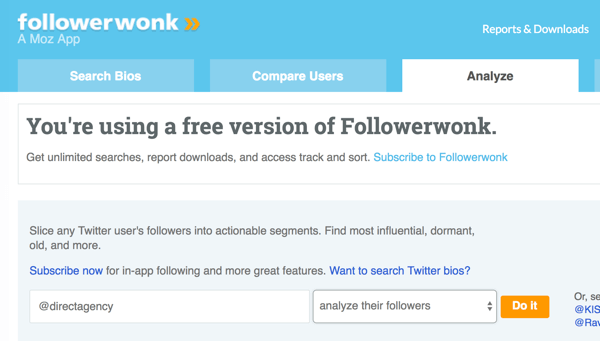
Отсюда вы получаете доступ к множеству статистических данных о подписчиках / подписчиках этого аккаунта. Например, вы можете просмотреть карту расположения пользователей.
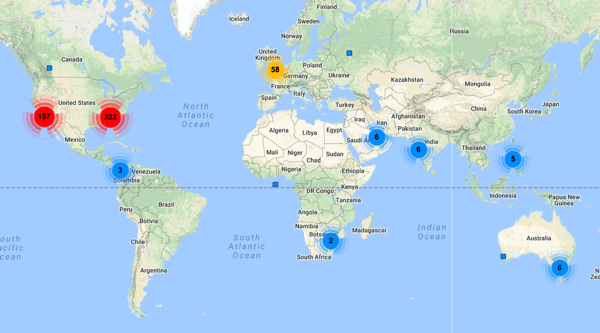
Прокрутите вниз до увидеть график, показывающий, когда подписчики этого аккаунта чаще всего взаимодействуют в Twitter (и найдите ссылку, которая поможет вам запланировать ваши твиты в это время в Buffer).
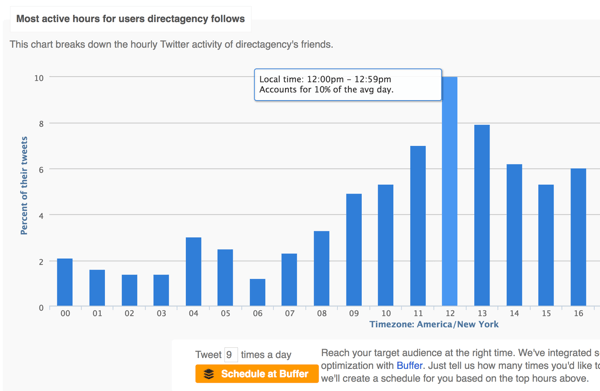
Сравните эту статистику с тем, когда этот аккаунт задействованна основе ретвитов, криков и твитов.
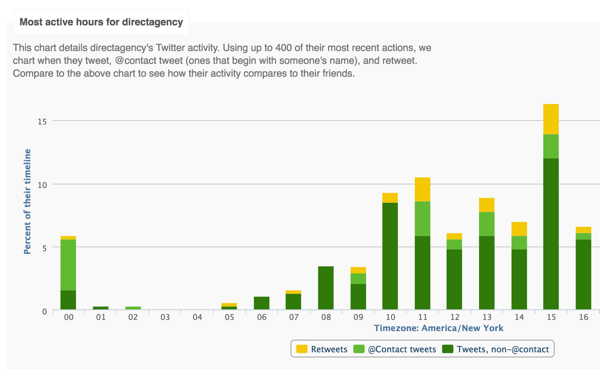
Прокрутите вниз до облака слов, чтобы увидеть слова, которые чаще всего встречаются в содержании этого аккаунта, что может привести к вращению колес, когда дело доходит до твой содержание.
Это лишь некоторые из аналитических данных, которые вы можете просмотреть для любой учетной записи Twitter. Вы также будете найти графики по авторитету в соцсетях, возрасту аккаунтов, проценту твитов, которые ссылаются на веб-страницы, и более. Последние действия в аккаунте особенно важны, когда вы выбираете пользователей из этого списка для отслеживания. Меньше всего вам хочется следовать за кем-то, кого нет рядом.
Анализируйте своих подписчиков в Twitter
Искать новых подписчиков - это хорошо, но что насчет тех, которые у вас уже есть? С Followerwonk вы можете сортировать и анализировать подписчиков специально для профиля, который вы связали со своей учетной записью Moz.
Перейдите на вкладку "Сортировать подписчиков". и нажмите Сделать это.

Появляется (потенциально огромный) список ваших подписчиков. К счастью, вы можете добавить фильтры, чтобы сузить список результатов.
Например, добавьте фильтр для просмотра учетных записей, которые никогда не возвращали ваших подписчиков. Или узнайте о подписчиках, на которых вы подписываетесь.
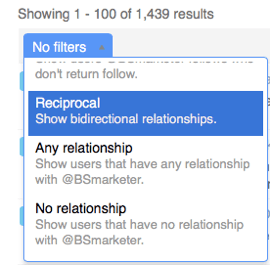
Отсортируйте свой меньший список по множеству показателей. Чтобы проиллюстрировать это, выберите Social Authority, чтобы сначала просмотреть самых влиятельных подписчиков.
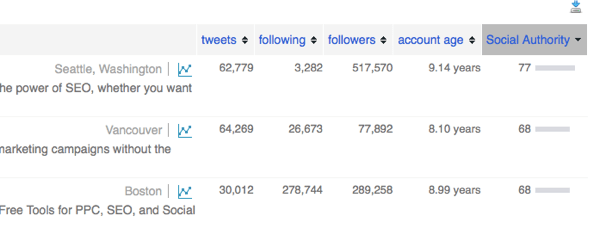
Если вы найдете сегменты аудитории, на которые хотите продвигать рынок или к которым хотите обратиться позже, экспортировать списки в формате CSV или Excel.
Сравните до трех учетных записей Twitter
Followerwonk позволяет сравнивать до трех учетных записей на вкладке «Сравнить пользователей». Просто введите имена пользователей Twitter аккаунтов, которые вы хотите сравнить, выберите подписчиков или подписчиков, а также нажмите кнопку "Сделать это".
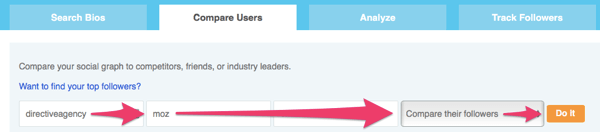
В верхней части страницы, посмотреть, сколько подписчиков / подписчиков у каждой учетной записи и сколько у них общего.
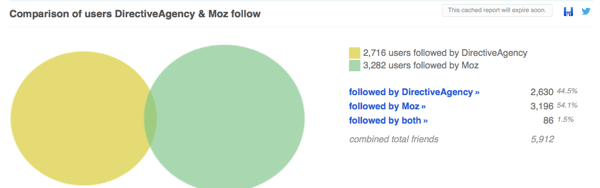
Эта диаграмма Венна позволяет вам посмотреть, какие аккаунты подписаны на двух или более ваших конкурентов. Это аккаунты, которые могут захотеть подписаться на вас.
Продолжая просматривать сравнительный отчет Followerwonk, вы получите обзор профиля каждого аккаунта, в том числе его рейтинг в социальных сетях, количество подписчиков и возраст аккаунта. Сравните две учетные записи на основе возраста учетной записи, количества новых подписчиков в день, общего количества твитов и количества твитов в неделю..
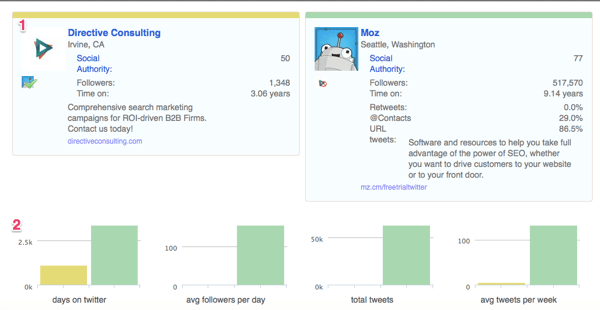
# 2: Оптимизируйте расписание и публикации в Twitter с помощью Buffer
Пока Буфер в первую очередь известен как инструмент планирования, в нем есть несколько скрытых талантов, которые могут помочь любому бизнесу. Он дает вам подробную статистику по эффективности и времени публикации, а также упрощает процесс публикации контента.
Цены варьируются в зависимости от того, План буфера вы идете с. С бесплатным планом вы можете подключить несколько учетных записей, но только по одной для каждой платформы (один Twitter, один Facebook и т. Д.). Вы также можете сохранить 10 запланированных сообщений в любой момент времени для каждой учетной записи.
Настройте расписание публикаций
В то время как некоторые дальние родственники Buffer требуют, чтобы вы устанавливали конкретное время и дату для каждой публикации, Buffer упрощает эту задачу с помощью функции очереди. Все, что вам нужно сделать, это создать свой график публикаций. Как только вы это сделаете, Buffer извлечет из вашей очереди публикацию в указанное время.
Однако сначала вам нужно создать твит и добавить его в очередь буфера.
После входа в систему перейдите на вкладку Content и выберите очередь. потом выберите учетную запись Twitter этот контент будет идти и введите текст вашего твита. Ваше сообщение должно быть таким коротким, как ограничение на количество символов для вашей самой ограниченной платформы (в этом примере 140 символов для Twitter).
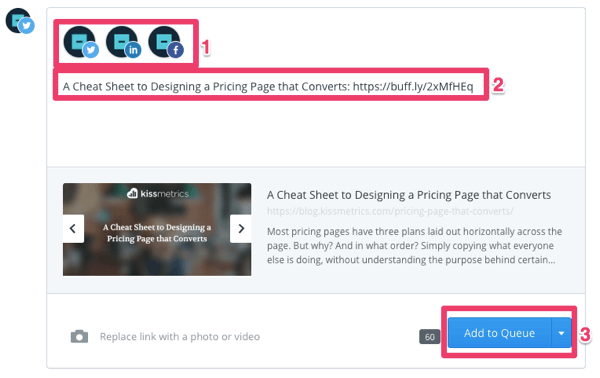
Когда вы закончите, щелкните стрелку справа от кнопки «Добавить в очередь» и выберите один из вариантов расписания:
- Поделиться дальше будет добавьте твит в начало очереди так что он запустится в следующее запланированное время.
- Поделиться сейчас будет опубликуйте свой твит немедленно, как если бы вы писали из Твиттера.
- Schedule Post откроет календарь, в котором вы выберите время и дату, когда вы хотите опубликовать твит.
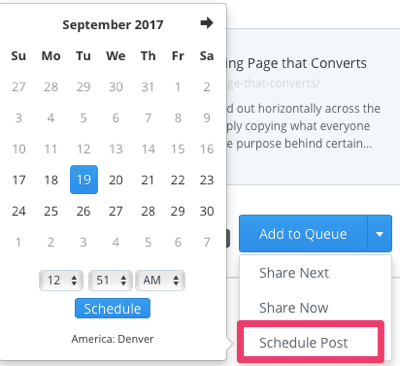
После того, как вы добавили сообщения в свою очередь, вам необходимо выберите, когда Buffer будет отправлять ваши сообщения в очереди. Чтобы получить доступ к расписанию публикаций, нажмите Настройки и выберите расписание публикаций из раскрывающегося меню.
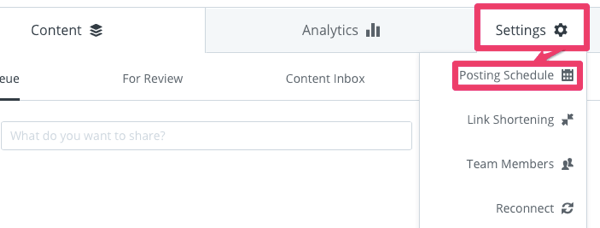
Следующий, нажмите "Добавить время публикации" и выберите день или тип дня (например, будние дни) и время.
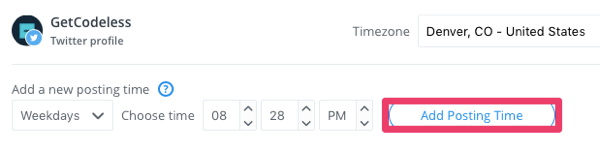
Когда вы закончите настраивать время публикации, прокрутите вниз, чтобы просмотреть свое недельное расписание. Этот график будет зависеть от того, сколько контента вы публикуете и какие платформы вы используете. В конце концов, то, что работает для Twitter, может не работать для Facebook или LinkedIn.
В лучшее время для публикации в Twitter с 8 до 10, с 11 до 13 и с 16 до 19. Эти предложения являются отличной отправной точкой, но вы также захотите провести собственное исследование, чтобы выяснить, когда ваши твиты привлекают наибольшее внимание.
Чтобы провести исследование Buffer, перейдите на вкладку "Аналитика" и анализировать посты по давности или популярности. После сортировки ваших прошлых сообщений прокрутите вниз, чтобы проверить их.
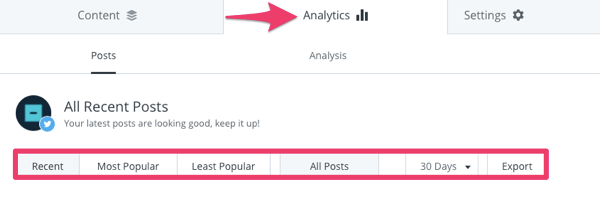
Посмотрите популярный пост к посмотреть, в какое время вы его разместили и насколько он привлек. Сколько людей перешли по вашей ссылке? Если вы получали клики за кликами, это хорошее время, чтобы направить людей на ваш сайт.
Также, узнайте, сколько людей увидели ваш пост; это ваша досягаемость. Чем выше ваш охват, тем больше пользователей было онлайн в это время (14:55 MDT в примере ниже):
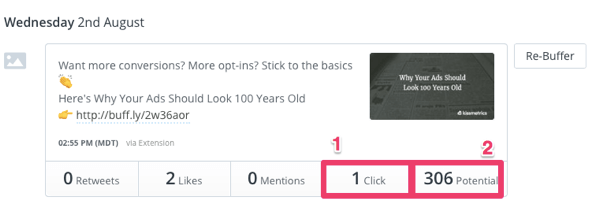
Во время исследования вы можете натолкнуться на старую запись, которую хотите переработать. Просто нажмите кнопку Re-Buffer справа от публикации, и Buffer заполнит все, чтобы вы могли создать новую публикацию.
# 3: Уточните показ кампании, анализируя индивидуализированные сегменты аудитории с помощью Audiense
Audiense это инструмент аналитики Twitter, который не оставляет камня на камне. Он позволяет вам получать доступ к аналитике сообщества, управлять социальными кампаниями и слушать социальные разговоры. Вы можете быстро узнать, когда вам следует писать в Твиттере или на кого следует ориентироваться при запуске прямая рассылка сообщений. Вы получаете все эти и многие другие функции с Профессиональный план, что составляет 31,15 доллара в месяц.
Создайте аудиторию для анализа
Пройдите тренинг по маркетингу YouTube - онлайн!

Хотите повысить свою вовлеченность и продажи с помощью YouTube? Тогда присоединяйтесь к самому большому и лучшему собранию экспертов по маркетингу YouTube, которые делятся своими проверенными стратегиями. Вы получите пошаговые инструкции, посвященные Стратегия YouTube, создание видео и реклама на YouTube. Станьте героем маркетинга YouTube для своей компании и клиентов, реализуя стратегии, которые приносят проверенные результаты. Это интерактивное обучающее мероприятие от ваших друзей из Social Media Examiner.
ПОДРОБНЕЕ НАЖМИТЕ ЗДЕСЬ - ПРОДАЖА ЗАКАНЧИВАЕТСЯ 22 СЕНТЯБРЯ!После того, как вы зарегистрируете учетную запись, начните с создания аудитории. Перейдите на вкладку "Аудитории". и выберите Менеджер аудитории.
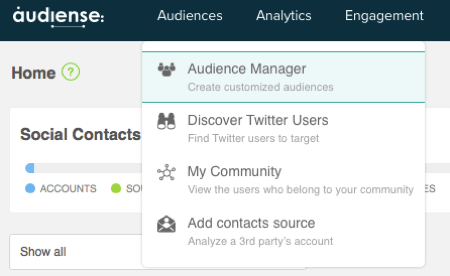
Во всплывающем окне назовите свою аудиторию что-то броское или практичное, а затем установить критерии для этой аудитории. В качестве примера укажите, что в биографии слушателя обязательно должно быть слово «бизнес». Выберите дополнительные критерии, чтобы сделать этот сегмент еще более конкретным. Когда вы закончите, нажмите Готово.
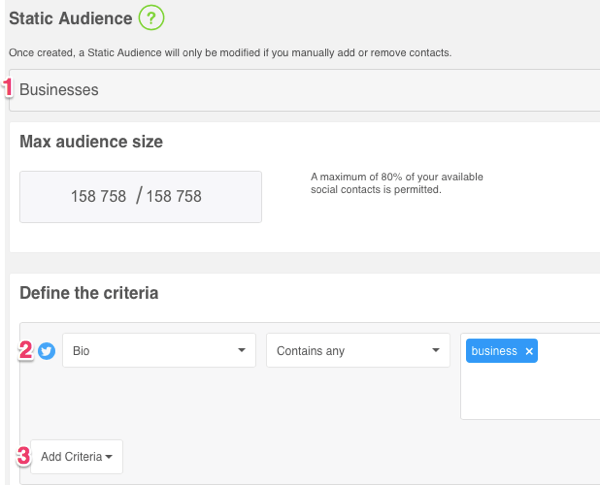
Посмотреть статистику об этой аудитории
В зависимости от размера вашей аудитории Audiense может потребоваться несколько часов для загрузки данных в вашу систему. Но как только это произойдет, нечего терять! Перейдите на вкладку "Аналитика". и выберите Статистика сообщества.
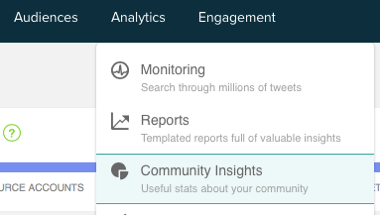
Отсюда вы можете сегментировать свою аудиторию еще дальше, что (если вы не планируете отправлять DM 150 000 пользователям) стоит учесть.
Сегментируйте эту широкую аудиторию на основе отношения к вашей учетной записи. Например, выберите для просмотра только тех членов этой аудитории, которые следят за вами.

Отсюда вы можете быстро выполнить несколько задач. Например, нажмите Режим следования к увидеть всех в этой группе, на кого вы не подписаны. Затем вы можете начать следить за этими учетными записями одним нажатием кнопки.
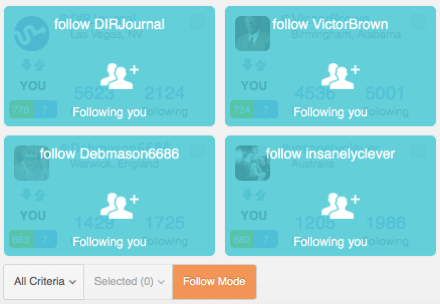
Вы также получаете доступ к различным отчетам по этому сегменту. Щелкните Все критерии чтобы увидеть варианты отправить кампанию DM ко всему этому сегменту, получить аналитический отчет для этой группы, или узнай лучшее время для твита для этой аудитории.
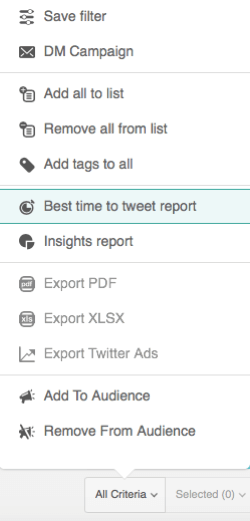
В то время как другие инструменты требуют, чтобы вы перебирали старые сообщения, чтобы найти лучшее время для твита, Audiense сообщает вам все, что вы хотите знать, в одном графике. Выберите лучшее время для сообщения твита из меню "Все критерии" и назовите свой новый отчет.
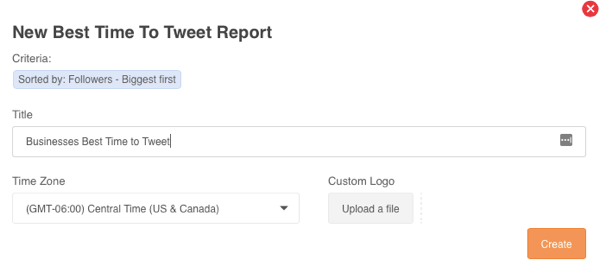
После Вас нажмите Create, вы увидите такой график. В этом примере полдень понедельника - лучшее время для твита для этой аудитории. Однако есть много других прекрасных времен (и много не очень хороших), о которых следует помнить.
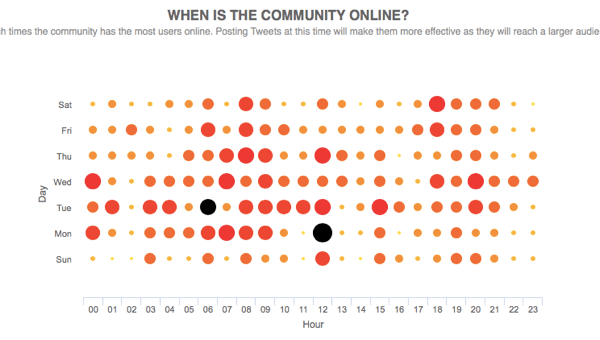
# 4: Планируйте свой контент по категориям с помощью MeetEdgar
Знакомьтесь, Эдгар позволяет настроить расписание публикаций по категориям, что означает, что вы можете публиковать определенные типы контента в указанные временные интервалы. Например, вместо публикации следующего твита в очереди в 15:00 во вторник вы отправляете следующий твит. Сообщение блога твит в вашей очереди в 15:00 во вторник.
Функция категорий MeetEdgar может быть чрезвычайно полезна, если вы планируете размещать много контента. И вполне вероятно, что да. Согласно Fronetics, B2B-компании, скорее всего, добьются успеха, если будут твитнуть 40 раз в сутки. И нет, это не опечатка.
Попробуйте воспользоваться двухнедельной бесплатной пробной версией. После этого MeetEdgar стоит 49 долларов в месяц и позволяет связать 25 учетных записей из Twitter, Facebook и LinkedIn. Вы можете запланировать неограниченное количество публикаций, поэтому вам никогда не придется удалять контент из библиотеки.
Добавить контент в свою библиотеку
Подключив свою учетную запись Twitter к MeetEdgar, вы готовы добавлять контент в свою библиотеку. Первый, выберите свою учетную запись Twitter и выберите категорию для этого контента.
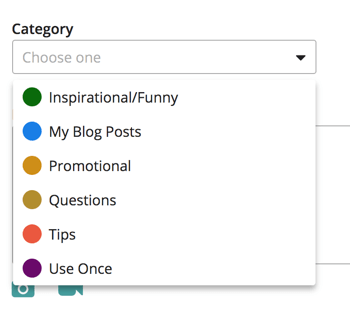
Вы можете выбрать одну из шести категорий MeetEdgar:
- Вдохновляющие / Смешные сообщения предназначены для привлечения более широкой аудитории.
- Мои сообщения в блоге ссылка на блог вашего сайта.
- Рекламные посты продают товары вашей аудитории.
- Вопросы вовлекайте свою аудиторию, ища у нее ответы.
- подсказки - это быстрые предложения, не связанные с сообщениями в блоге.
- Использовать один раз - это контент, который публикуется один раз и не возвращается в вашу очередь.
Функция категорий - хорошее напоминание о необходимости переключения типа публикуемого контента. Лучшие аккаунты в социальных сетях создают контент для каждый этап пути покупателя. И конечно только 20% вашего контента должны быть сосредоточены на продаже вещей. Остальные должны вовлекать и обучать, и здесь в игру вступает такая категория, как «Вдохновляющее / смешное».
Выбрав категорию, напишите свой пост. MeetEdgar сообщит вам, сколько символов вам осталось использовать.
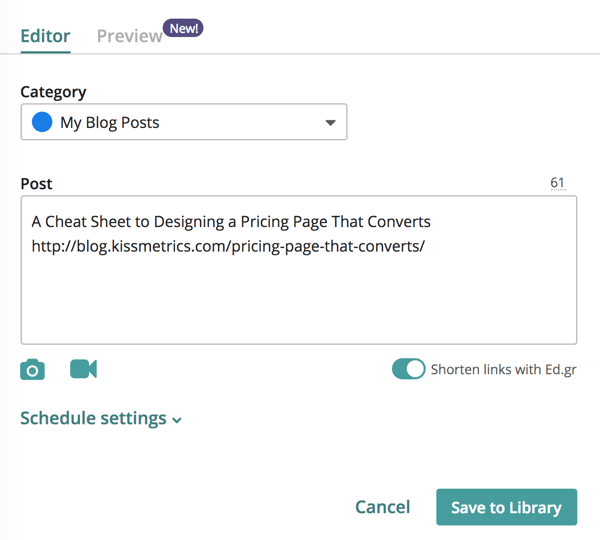
Затем прокрутите вниз и нажмите Параметры расписания. Установите флажок Отправить в определенное время и дату., а также выберите время вы хотите опубликовать этот твит.
Если хотите, вы также можете установить дату истечения срока действия вашего твита; MeetEdgar больше не будет публиковать этот контент после этой даты. Когда вы закончите планирование, нажмите Сохранить чтобы добавить твит в свою библиотеку.
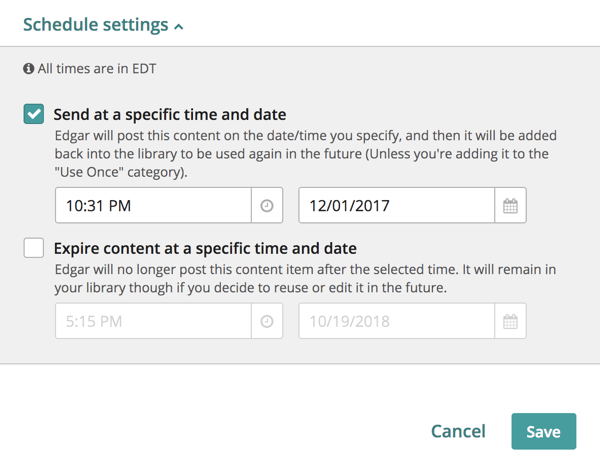
Доступ к вашей библиотеке содержимого
Чтобы получить доступ к вашей библиотеке, щелкните вкладку Библиотека в верхней части страницы. Выберите фильтр категории слева к посмотреть, что в очереди для этого конкретного типа сообщения.
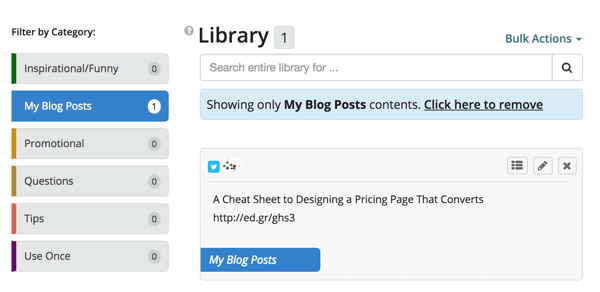
Вы также можете использовать поле поиска, чтобы найти сообщения по определенной теме. Это удобно, когда вы хотите опубликовать сообщение на популярную тему, но у вас нет времени на создание нового контента.
Настройте расписание публикаций
После того, как вы создали и классифицировали свой контент, пора составить расписание. Откройте вкладку расписания и нажмите желтую кнопку + Добавить временной интервал.

потом выберите, в какой аккаунт вы хотите отправить сообщение в течение этого периода, и установить день и время. Также, выберите категорию поста вы хотите регулярно рассылать в это время. Например, вы можете публиковать сообщения в блоге с понедельника по четверг в 6 часов утра. Нажмите Сохранить, чтобы добавить этот временной интервал в расписание вашей учетной записи.
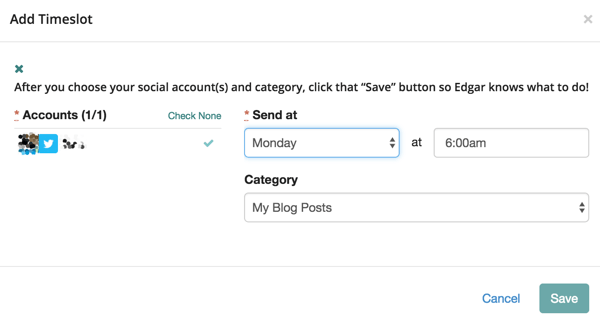
Прокрутите вниз, чтобы просмотреть расписание своей учетной записи, который дает четкое представление о том, что, когда и где вы будете публиковать. Не нравится то, что вы видите? Щелкните временной интервал, чтобы отредактировать его прямо из календаря.
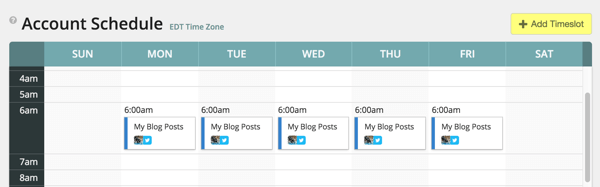
Подключить RSS-канал
Если ваше расписание выглядит немного светлым, подумайте о том, чтобы поделиться соответствующей статьей от кого-то другого. Вы можете подключить RSS-канал к MeetEdgar, чтобы получать список контента, который нужно добавить в свою библиотеку, что упрощает обмен сообщениями в вашем блоге или чужими.
Перейдите на вкладку Feeds вверху страницы и нажмите "Управление всеми фидами". На следующей странице нажмите Добавить канал.
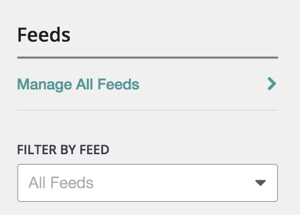
Затем MeetEdgar поможет вам найти канал контента, который вы хотите добавить. Введите URL-адрес веб-сайта и нажмите "Найти ленту".
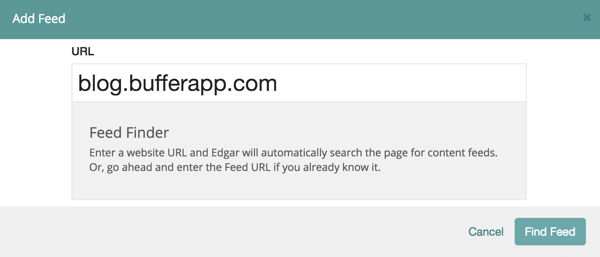
После этого вы увидите фиды контента, связанные с этим URL. В окне "Добавить канал" выберите категорию для этого контента и укажите, будет ли контент из канала поступать прямо в вашу библиотеку или в очередь ожидающего контента.
потом выберите аккаунт вы хотите, чтобы этот контент публиковался и нажмите Добавить канал.
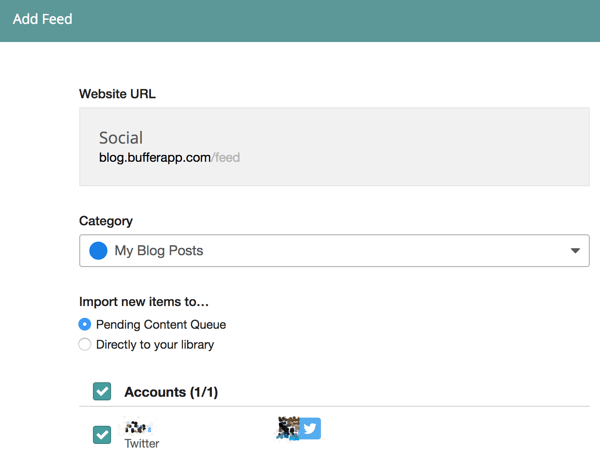
Если вы решите добавить контент в список ожидания, у вас будет возможность утвердить его, прежде чем он попадет в вашу библиотеку или очередь. Перейдите на вкладку Feeds к Найдите свой ожидающий контент. Настройте фильтры в левой части страницы, чтобы отсортировать контент для определенного канала, категории, платформы или учетной записи.
Нажмите кнопку "Утвердить", чтобы добавить контент. в вашу библиотеку или нажмите красную кнопку, чтобы отклонить его. Нажмите «Изменить», если хотите изменить текст этого сообщения.
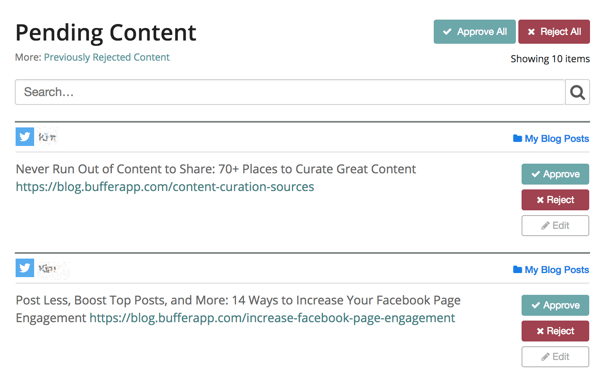
Включив в свою библиотеку дополнительные записи блога, вы предотвратите слишком быстрое перемещение очереди. В качестве бонуса вы предоставите широкую огласку чужому или собственному блогу.
Вывод
По мере того как ваш малый бизнес превращается в не очень малый, ваша стратегия в социальных сетях также должна будет развиваться. Но хорошая новость в том, что вам не нужно действовать в одиночку.
Вы и ваша команда в социальных сетях можете положиться на опыт некоторых из самых эффективных и недорогих инструментов на рынке. Эти четыре инструмента помогут вам отслеживать эффективность твитов и анализировать демографические данные подписчиков, когда вы проектируете присутствие в Твиттере, которое способствует конверсии.
Как вы думаете? Используете ли вы некоторые из этих инструментов для управления своим присутствием в Twitter? Какие инструменты вы бы добавили в список? Поделитесь своими мыслями в комментариях ниже.